
Это правда, что некоторые вредоносные программы заставят ваш компьютер открывать .exe файлы с помощью Блокнота. Однако это не обязательно из-за вируса. Ваш компьютер может быть совершенно здоров, и у вас все еще может быть эта проблема.
Скорее всего, вы или кто-то другой изменил настройку .exe в настройках папки. Вот как можно решить эту проблему.
Временное решение
Это решение не является чем-то постоянным. Однако, если вы спешите и хотите использовать приложение без его запуска в Блокноте, это быстрый способ сделать это. Щелкните правой кнопкой мыши значок приложения и выберите Открыть с помощью … Затем выберите программу из списка, с которой хотите ее запустить.
Использование готового регистрационного скрипта
Самый простой и простой вариант – загрузить предустановленный сценарий регистрации, который автоматически решит эту проблему для вас. Тем не менее, вам придется сделать небольшое исследование для этого. Другая проблема заключается в том, что вы должны убедиться, что скрипт безопасен. Загрузите его только из надежных онлайн-мест.
Отрыл файл блокнотом v2.0
Все это может значительно ограничить ваш поиск. Таким образом, вы можете быть склонны редактировать Windows регистрация вручную. Вы можете испачкать руки и решить эту проблему самостоятельно. Хотя это может показаться немного сложным, если вы будете тщательно следовать инструкциям в этой статье, это быстро решит эту проблему.
Использовать командную строку
Этот метод потребует ввода чего-то в командной строке, но он, вероятно, самый быстрый из доступных. Откройте командную строку. Для этого нажмите начало и пишиКомандная строка, Или нажмите Win + R вызвать диалоговое окно Run. Тогда пишиCMD«О»командаНа это и жми Войти в систему,
Внутри командной строки введите «assoc .exe = exefile»И ударил Войти в систему, Это должно решить проблему очень быстро.
издание Windows Ручная регистрация
В командной строке введите «компакт-диски Windows»И нажмите Войти в систему, Эта команда должна активировать Windows папки. Сейчас типа «смерзаться»И ударил Войти в систему, Это откроет редактор реестра.
В редакторе реестра перейдите к этому ключу: HKEY_CLASSES_ROOT .exe, Затем в правой панели измените значение дефолт в EXEFILE, Затем перейдите к HKEY_CLASSES_ROOT команда открытия оболочки exefile, На правой панели измените дефолт значение для «»% 1″% *, » Выйдите и перезагрузите компьютер. Это должно исправить проблему с блокнотом.
Используйте простые инструменты для ремонта
Для тех, кто не хочет заниматься поиском сценариев в Интернете, возиться с командной строкой и редактором реестра, у Microsoft было простое решение. К сожалению, эти инструменты и решения были прекращены. Больше не полагается на стандартное средство устранения неполадок, чтобы решить этот тип проблемы. Если вы хотите попробовать устранить неполадки, нажмите началоидти конфигурациии перейдите к Обновление и безопасность, На этом экране нажмите устранение неисправностей, Вам будет предложено выбрать тип устранения неполадок, которые вы хотите выполнить. После того, как вы выбрали все, нажмите Запустите средство устранения неполадок,
ЧТО ДЕЛАТЬ ЕСЛИ СКАЧАТЬ ТОРРЕНТ ФАЙЛ ОТКРЫВАЕТСЯ КАК БЛОКНОТ

Устранение неполадок займет некоторое время, чтобы выполнить свою работу, поэтому сидеть сложа руки и занять несколько минут. Инструмент может попросить вас ответить на некоторые вопросы по пути. К сожалению, эта функция не всегда успешна, поэтому вам, возможно, придется прибегнуть к одному из вариантов, упомянутых выше.
Исправление проблемы с блокнотом
Есть несколько способов решить проблему с Блокнотом, открыв .exe файлы. Мы рекомендуем вам запустить Windows устранение неполадок, но вам, возможно, придется прибегнуть к одному из других решений в списке, если это не поможет.
Эта статья была полезна для вас? Вы решили проблему с .exe файлами? У вас есть другое решение? Не стесняйтесь заходить в раздел комментариев и добавлять любые вопросы, мысли или советы, которые могут у вас возникнуть.
Источник: tehnografi.com
Что делать, если открываемые Блокнотом текстовые файлы отправляются на печать
Д ля того чтобы открыть файл в Windows, достаточно кликнуть по нему два раза мышкой. Это известно всем. Однако иногда приходится сталкиваться с такой ситуацией, когда при выполнении этого действия происходит совсем нечто иное. Например, при открытии текстового файла Блокнотом начинается печать. При этом в контекстном меню также меняется приоритет команд.
Первой в списке идёт опция «Печать», а опция «Открыть» оказывается на втором месте.
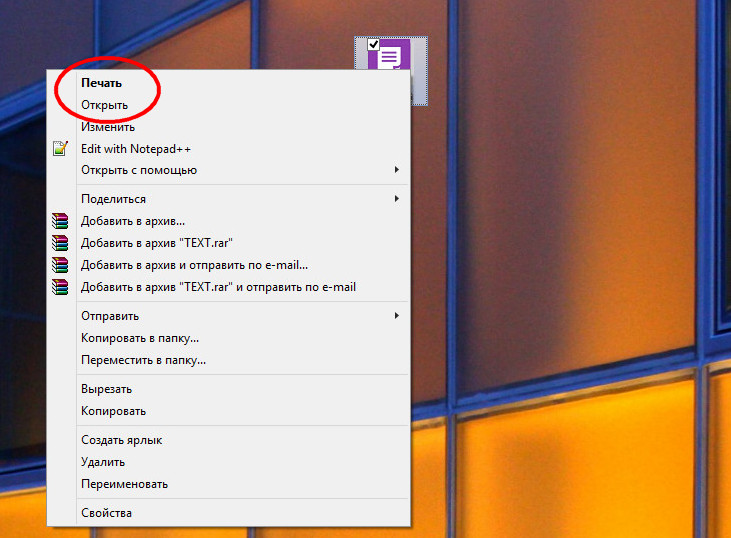
Эта досадная ошибка может быть вызвана как сбоями в системе, так и установкой не доведённого «до ума» программного обеспечения.
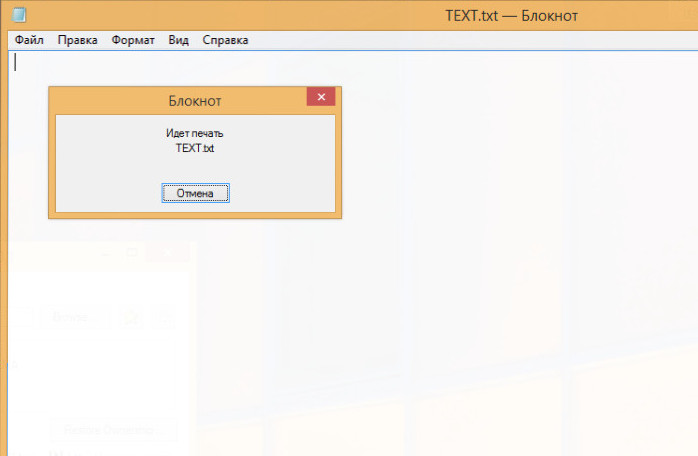
Восстановление ассоциаций путём выбора программы по умолчанию обычно в таких случаях не помогает и пользователю ничего не остается, как назначить для открытия TXT-файлов другой текстовый редактор. Чтобы понять причины этой ошибки, мы совершим небольшой экскурс в глубины системного реестра Windows.
Информация о том, как именно система должна обрабатывать файлы, хранится в ветке реестре HKEY_CLASSES_ROOT . При этом каждому зарегистрированному формату файла отводится по два раздела. Название первого совпадает с форматом, название же второго соответствует типу файла. Например, формату .*txt соответствует тип txtfile, а формату .*mp3 тип VLC.mp3 (если установлен VLC).
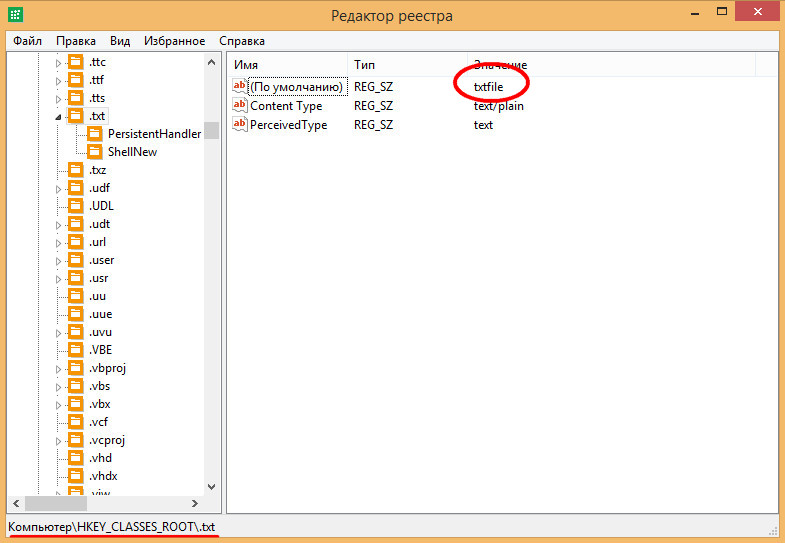
В свою очередь второй раздел может содержать два или более подраздела. Набор команд, определяющих действия над конкретным типом файлов содержится в подразделе shell. Этот подраздел также имеет дочерние подразделы, названия которых соответствуют выполняемым командам. Такие подразделы ещё именуются «глаголами» или «действиями».
Например, глагол open будет соответствовать команде «открыть», print — «распечатать», preview — «просмотреть» и т.д. Если такой подраздел будет повреждён или удалён, файлы соответствующего типа система начнёт обрабатывать неправильно. В разбираемом нами примере с отправляемыми на печать текстовыми файлами повреждённым, скорее всего, окажется подраздел open .
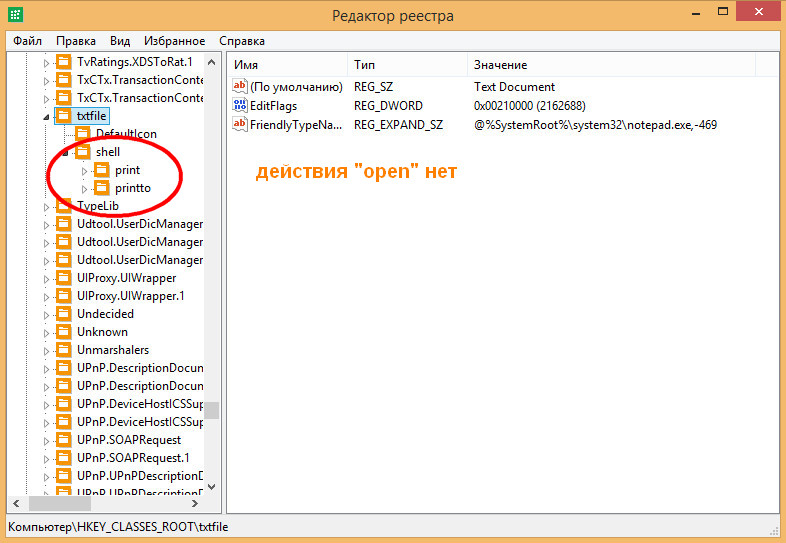
Теперь давайте узнаем, как сделать так, чтобы TXT-файлы не печатались, а сразу открывались Блокнотом. Как нам уже известно, набор определяющих команд для каждого файла хранится в разделе, соответствующим его типу. Как мы узнали, что формату .*txt соответствует тип txtfile? Очень просто. Txtfile — это значение параметра по умолчанию раздела .txt в ветке HKEY_CLASSES_ROOT . Определив тип, вы легко отыщите нужный раздел в той же ветке реестра. У нас он располагается по адресу HKEY_CLASSES_ROOT/txtfile .
Итак, находим раздел txtfile, выбираем в нём каталог shell и открываем его. И что же видим? Два подраздела print и printto. А вот каталога-действия open нет. Отсюда все проблемы. Исправим ситуацию.
Создаём в shell новый подраздел open, в нём — подраздел command.
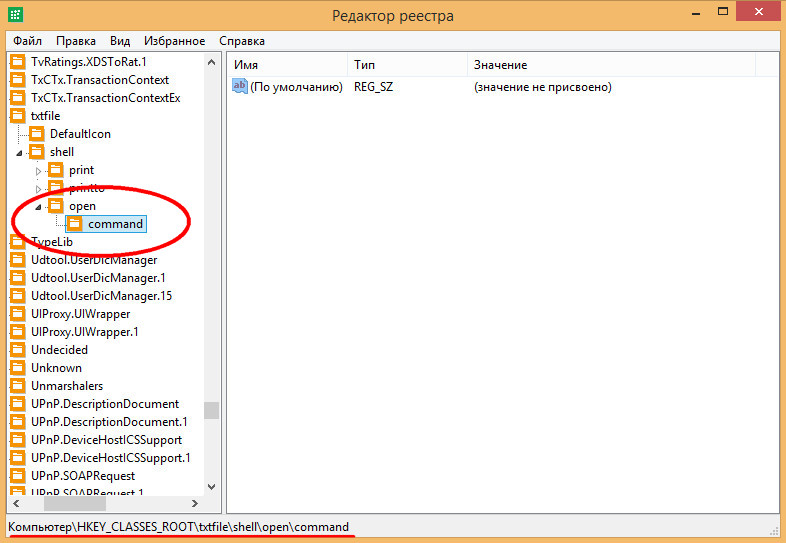
Затем дважды кликаем по имени значения по умолчанию и в открывшемся окошке прописываем строку C:/windows/system32/notepad.exe %1
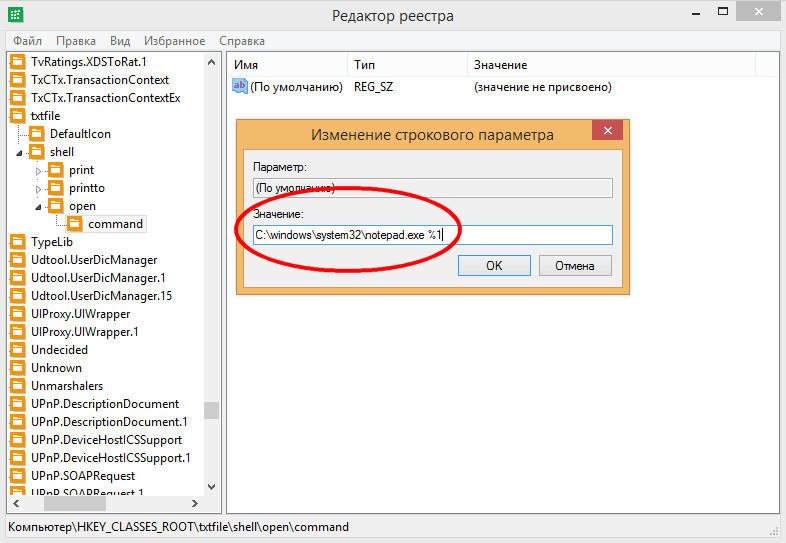
Что мы сделали? Создав подраздел-глагол open, задали приоритетное действие, а прописав путь к notepad.exe, указали программу, которая будет открывать TXT-файлы по умолчанию. Элемент %1 в данном случае является переменой, в которую будет подставляться название конкретного текстового файла. Это всё. Можете проверить результат.
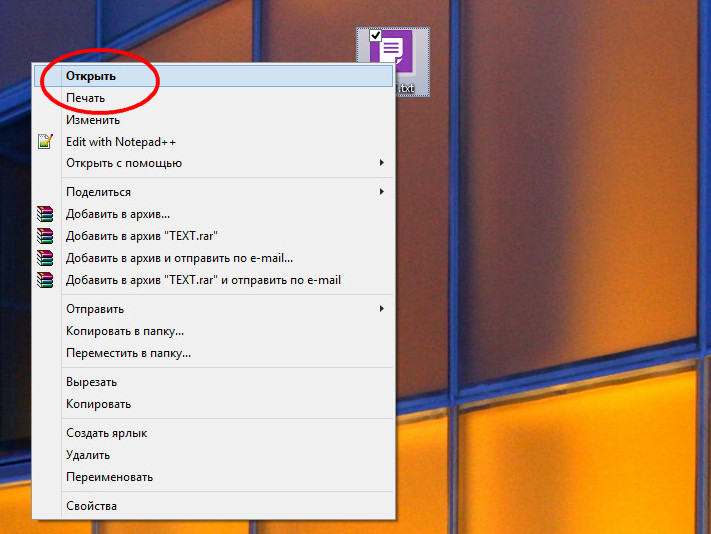
Команда «Открыть» вновь займёт в контекстном меню подобающее ей место, а текстовые файлы, как и положено, вновь будут открываться Блокнотом.
Источник: www.white-windows.ru
Блокнот Windows: как открыть файл в новом окне или вкладке
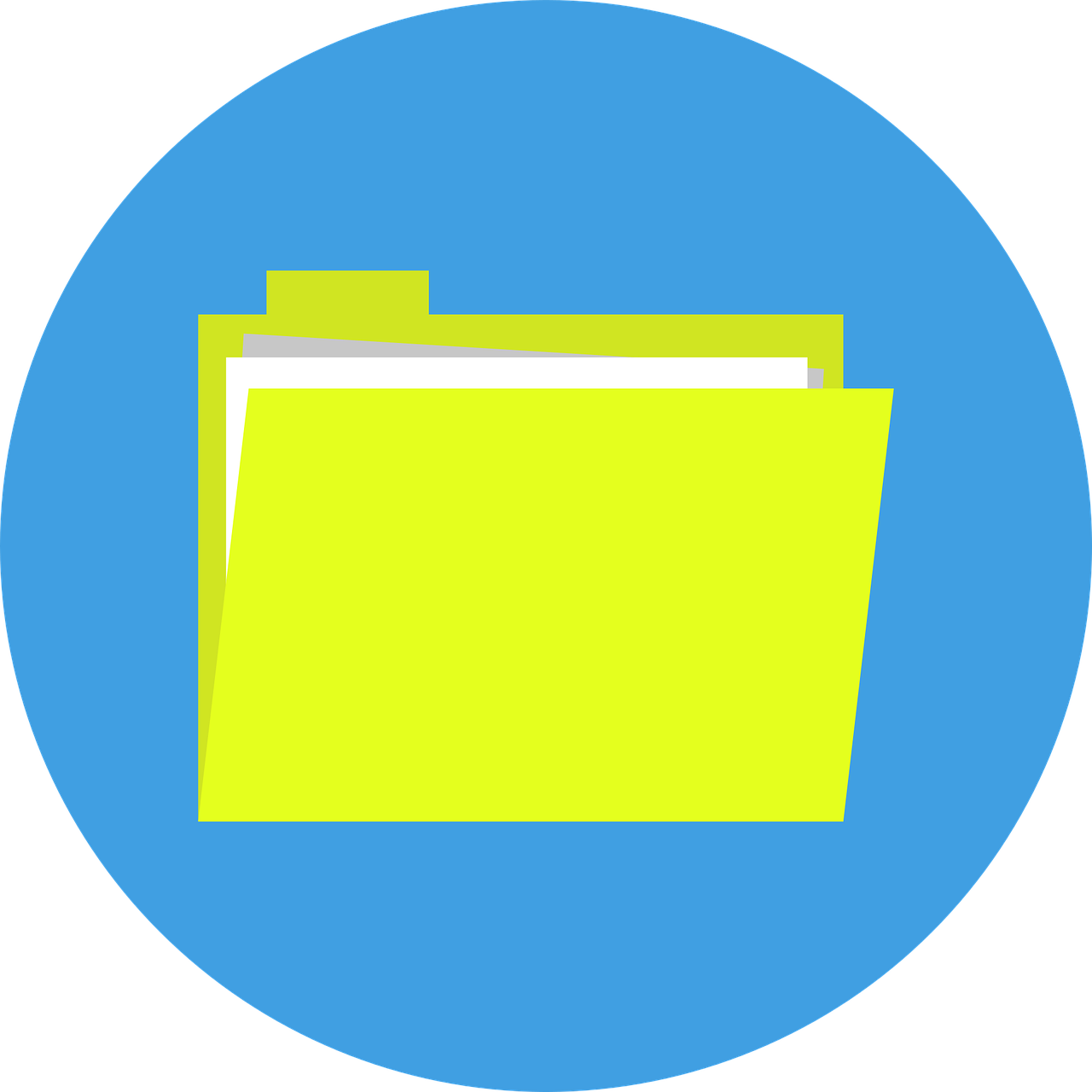
В этой статье объясняются шаги, которые можно предпринять, чтобы настроить открытие файлов на новых вкладках или в новом окне в Windows 11.
Компьютеры Windows, зарегистрированные в программе Microsoft Insider Preview, должны начать видеть новую версию Блокнота, которая поддерживает вкладки.
С новой функцией вкладок вы можете создавать, управлять и упорядочивать несколько файлов в одном окне Блокнота. Вы также должны иметь возможность работать с файлами в нескольких окнах, перетаскивая вкладку в соответствующее окно.
Ниже описано, как настроить открытие файлов в новых вкладках или в новом окне по умолчанию.
Выберите, как открывать новые файлы в Блокноте по умолчанию
Как описано выше, новый Блокнот поставляется с функцией вкладок, которая позволяет создавать, управлять и упорядочивать несколько файлов в одном окне Блокнота.
Вы можете настроить, будут ли файлы открываться в новых вкладках или в новом окне по умолчанию; приведенные ниже шаги покажут вам, как это сделать.
Сначала откройте приложение «Блокнот».
Затем нажмите кнопку «Настройки» (шестеренка).
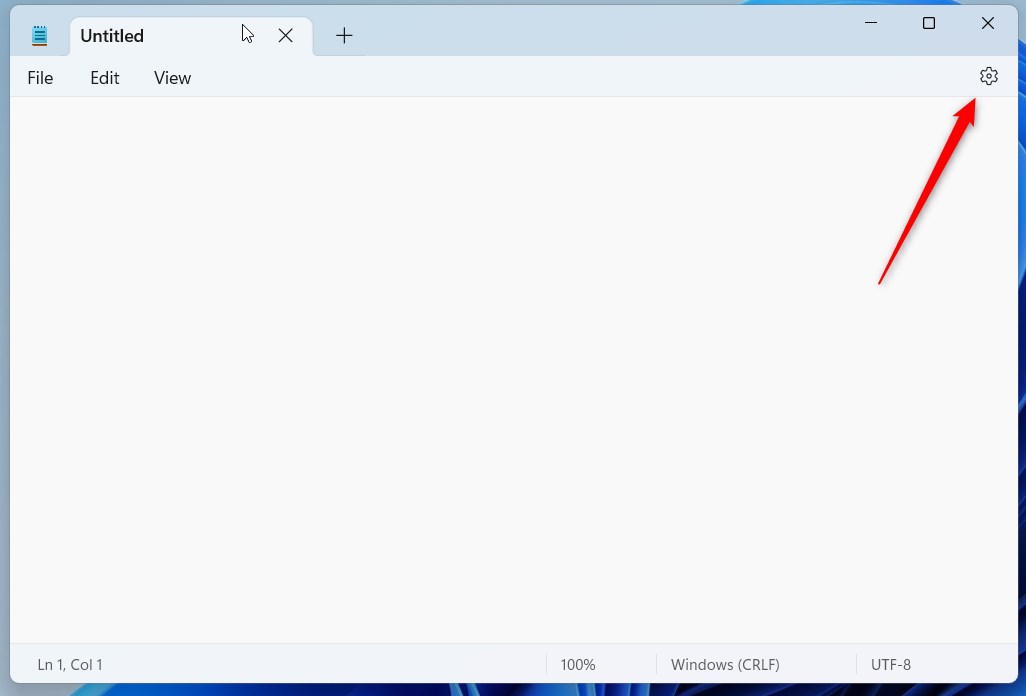
Когда откроется страница «Настройки», выберите параметр для плитки «Открытие файлов».
- Открыть в новой вкладке (по умолчанию)
- Открыть в новом окне
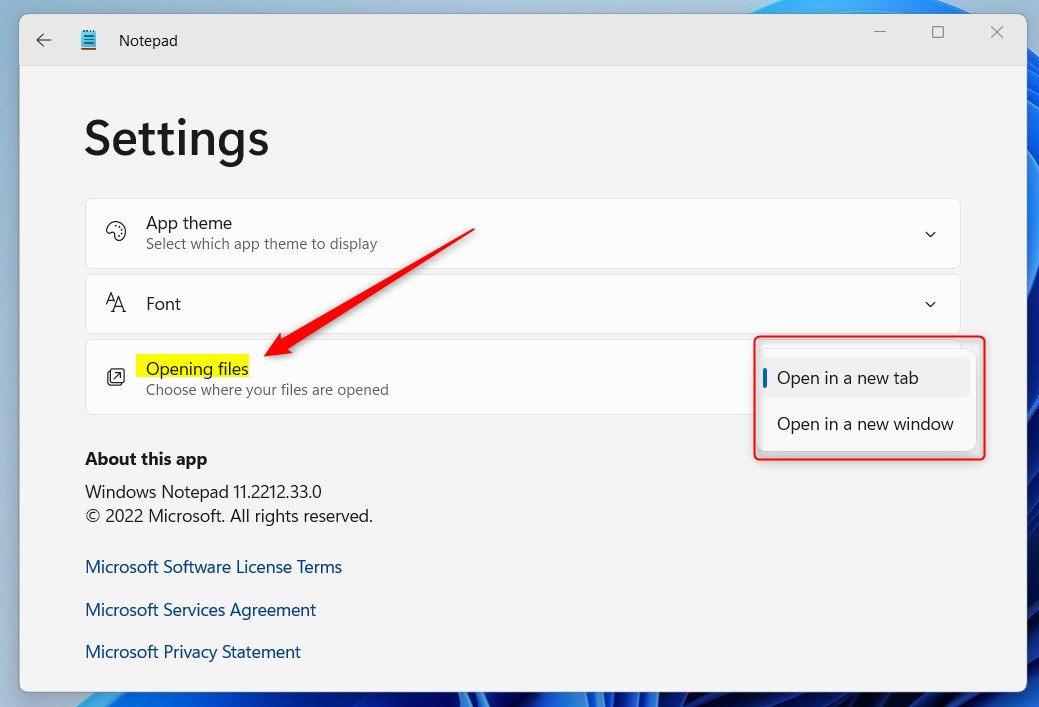
Выйдите со страницы настроек, и все готово.
Подробнее:
Вывод:
В этом посте показано, как настроить открытие файлов в новых вкладках или в окне по умолчанию. Если вы нашли какую-либо ошибку выше или хотите что-то добавить, пожалуйста, используйте форму комментария ниже.
Насколько публикация полезна?
Нажмите на звезду, чтобы оценить!
Средняя оценка / 5. Количество оценок:
Оценок пока нет. Поставьте оценку первым.
Источник: ip-calculator.ru